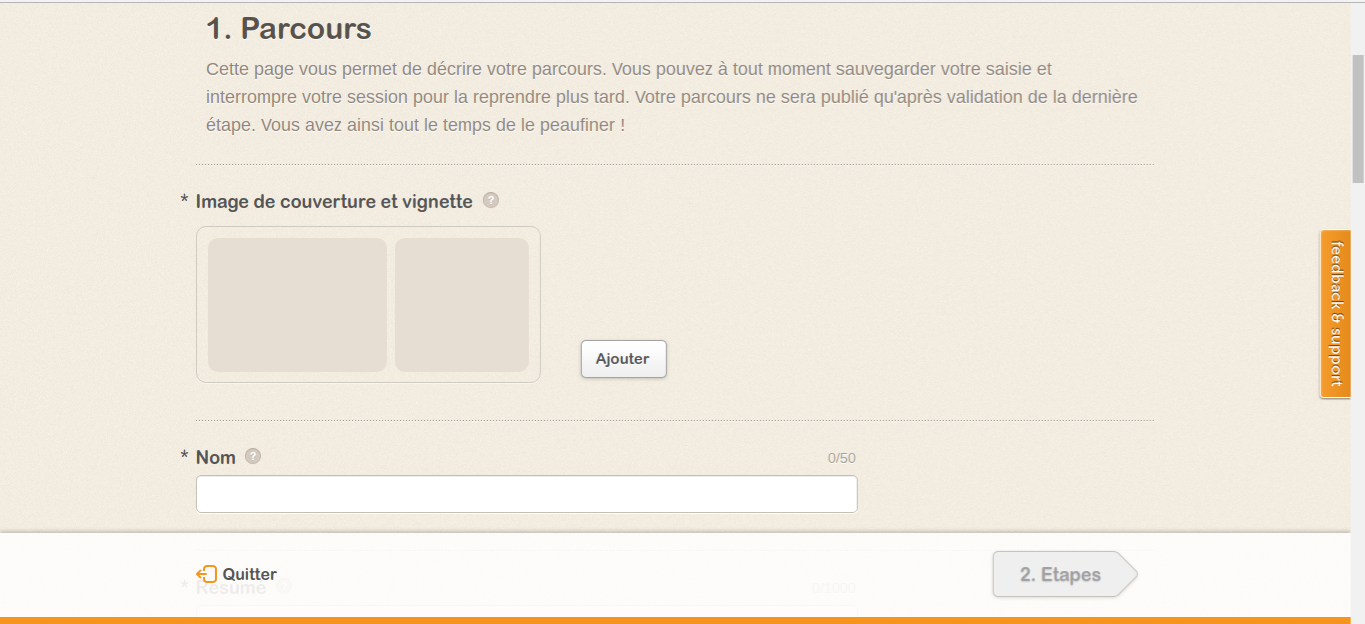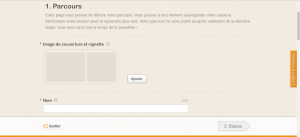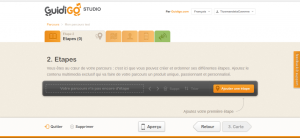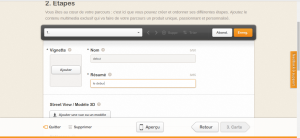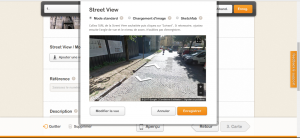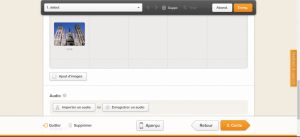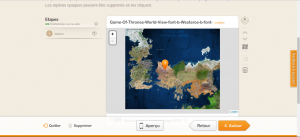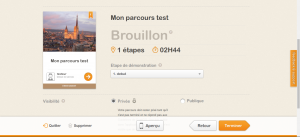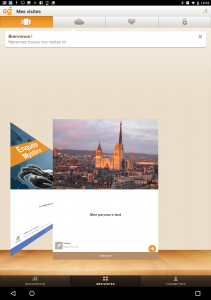Guidigo se rapproche un peu de ce que l’on a déjà vu avec Izi Travel, avec quelques fonctionnalités intéressantes, mais il laissera les habitués d’IZI travel sur leur faim, notamment par les possibilités trop limitées en version gratuite. Tout la construction se passe via un service en ligne. Pour la consultation, des applications sont disponibles pour iOS et Android.
A l’accueil du service vous retrouverez vos anciennes productions et pourrez facilement créer de nouveaux parcours. Lors de la création d’un parcours, il faudra le paramétrer assez simplement, en renseignant quelques éléments. Un point fort du service est la simplicité et toutes les étapes sont guidées pas à pas.
Il faudra ensuite suivre les étapes dans l’ordre. Une fois le parcours créé et paramétré, il faut lui ajouter des étapes. Chaque étape constitue un point de la visite. Bien que le service utilise un vocabulaire lié à la réalisation de courses d”orientation, les étapes pourront être aussi des pièces d’un musée par exemple.
Après quelques paramètres notamment le nom, un résumé et quelques informations, vous pourrez ajouter véritablement vos éléments destinés à augmenter votre visite.
Chaque étape doit être agrémentée d’une visualisation de “terrain”. Vous pourrez donc au choix ajouter une vue street view, une photosphère ou autre image à 360 ou encore si vous présentez les objets d’un musée, des vues en 3D. Malheureusement, cette étape est obligatoire, et il n’est pas possible de se contenter pour certains éléments d’une simple explication textuelle.
Une fois, tous ses éléments saisis, qui constituent le minimum d’une étape, vous pourrez compléter par différents médias. Il vous sera possible d’ajouter de la vidéo, de l’audio en envoyant un fichier ou en enregistrant directement votre commentaire ou encore une série d’images.
Vous recommencez ensuite cette étape autant de fois que nécessaire, pour chaque lieu ou chaque objet. La mise en place de la visite se passe à l’étape 3.
Lors de cette étape, vous aller devoir placer vos étapes sur une carte. Vous pouvez choisir une carte automatique ou une carte personnalisée, c’est à dire n’importe quelle image ( ce qui est très pratique pour des lieux fermés notamment).
Le placement se fait par simple glisser déposer dans le cas des cartes personnalisées. Il faudra veiller à choisir une carte d’une résolution correcte de façon à conserver une bonne qualité lors des zooms effectués par le public. Une fois tous vos lieux ou objets placés, l’étape 4 vous attend. Autant dire que vous avez d’ores et déjà terminé le travail puisque cette étape consiste à saisir des informations concernant l’auteur du parcours.
Il ne vous reste plus qu’à publier votre travail, ce qui est encore une fois très simple. Toutefois, et c’est un point négatif, votre parcours n’est publié qu’après validation par le service, ce qui est très gênant puisque les critères ne sont pas forcément ceux du système scolaire.
Une fois votre travail publié, il sera accessible via l’application. Elle a l’avantage de permettre de télécharger les visites et donc de fonctionner hors ligne, mais gros point noir, il faut s’inscrire pour pouvoir télécharger des parcours. Il faudra donc prévoir un compte classe pour éviter des comptes par élève. Il suffit ensuite de suivre la visite simplement.
La version gratuite est fonctionnelle et permet déjà de créer des visites augmentées de vidéos, images et sons, facilement et sans de véritables restrictions. Malheureusement, certaines fonctionnalités intéressantes comme les possibilités de jeux ou quiz, ou encore la possibilité d’utiliser des objets pour faire de véritables jeux géolocalisés, ne sont pas disponibles gratuitement. Et malheureusement encore, les prix sont plutôt très élevés y compris dans la version spécifique éducation. De plus, dans la version gratuite vous ne pourrez créer que deux parcours en simultané.
Lien: Guidigo